Facebook ngày nay nó có thể không còn phổ biến với người dùng, nhưng đối với tôi, nó vẫn là nơi lý tưởng để xem các video động vật vui nhộn và những câu chuyện giải cứu cảm động. Tuy nhiên, đăng xuất khỏi tài khoản Facebook của bạn trong khi xem video về một chú mèo con (hoặc chú chó) dễ thương có thể là một trải nghiệm khó chịu. Nếu bạn là người đang vật lộn với việc đăng xuất ngẫu nhiên trên Facebook, thì bạn đang ở đúng nơi. Trong bài viết này, chúng tôi đã chia sẻ một số điều bạn có thể thử khắc phục Facebook khi nó tự động đăng xuất bạn.
8 chỉnh sửa khi Facebook liên tục đăng xuất bạn (2022)
1. Xóa cookie trình duyệt
Các cookie bị hỏng có thể khiến các phiên duyệt web của bạn trên các trang web mà bạn đã đăng nhập, bao gồm cả Facebook, hết hạn. Để giải quyết vấn đề này, xóa cookie trình duyệt của bạn. Để xóa cookie trong Edge, hãy truy cập Quyền riêng tư, Tìm kiếm và Dịch vụ -> Xóa dữ liệu duyệt web -> Chọn nội dung cần xóa và xóa “Cookie và dữ liệu trang web khác”. Nếu bạn là người dùng Chrome, bạn có thể tham khảo hướng dẫn được liên kết của chúng tôi để xóa cookie trong Google Chrome.
2. Xóa bộ nhớ đệm Facebook

Nếu Facebook đăng xuất bạn khỏi điện thoại, bạn có thể thử xóa bộ nhớ cache của ứng dụng. Nhấn và giữ ứng dụng Facebook trong ngăn kéo ứng dụng và chạm vào “Thông tin ứng dụng” để truy cập trang Thông tin ứng dụng của Facebook. Khi đó, hãy nhấn “Bộ nhớ & Bộ nhớ cache” và nhấn “Xóa bộ nhớ cache” để xóa bộ nhớ cache của Facebook.
3. Kiểm tra phiên hoạt động
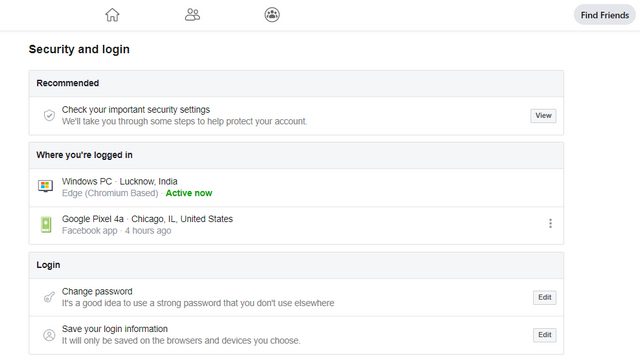
Nếu bạn đăng xuất Facebook một cách bất thường, có thể ai đó đã truy cập vào tài khoản của bạn. Bạn có thể kiểm tra các phiên hoạt động của mình trên Facebook để xác nhận xem tài khoản của bạn có được đăng nhập trên một thiết bị mới mà bạn không biết hay không. Để kiểm tra các phiên hoạt động của bạn trên Facebook, hãy đi tới Cài đặt -> Bảo mật & Đăng nhập -> Bạn đăng nhập ở đâu và tìm các thiết bị không được nhận dạng. Nếu bạn tìm thấy một thiết bị không được nhận dạng, hãy xóa thiết bị đó và thay đổi mật khẩu Facebook của bạn.
4. Xem lại các ứng dụng của bên thứ ba được kết nối
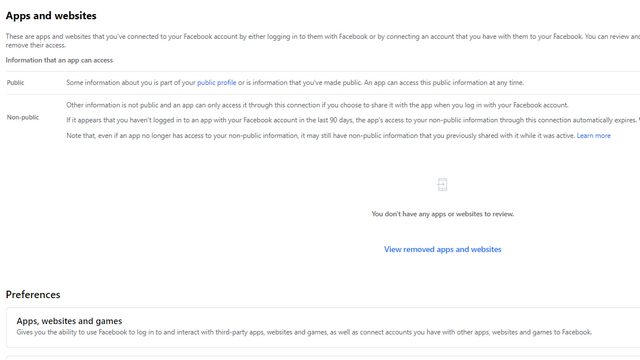
Bạn cũng nên kiểm tra các ứng dụng được kết nối của mình. Bạn có thể đã cho phép các ứng dụng và trang web của bên thứ ba truy cập vào tài khoản Facebook của mình để đăng ký dịch vụ của họ. Mặc dù đây không phải là vấn đề với các tích hợp đáng tin cậy của bên thứ ba, nhưng nó có thể là một rủi ro bảo mật khi đăng nhập vào các dịch vụ không đáng tin cậy. Để xem lại các ứng dụng được kết nối, hãy đi tới Cài đặt -> Ứng dụng & Trang web và xóa quyền truy cập vào các dịch vụ mà bạn không nhận ra.
5. Kiểm tra các tiện ích mở rộng trình duyệt đáng ngờ
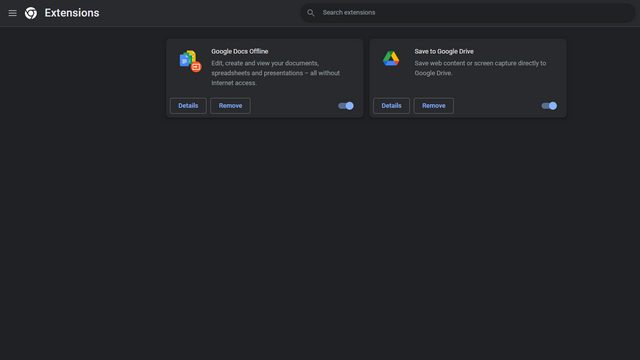
Bạn có thể xem lại các tiện ích mở rộng trình duyệt đã cài đặt để xem gần đây bạn có cài đặt các tiện ích độc hại hay không. Để xem các tiện ích mở rộng trình duyệt đã cài đặt, hãy truy cập chrome://extensions cho Chrome, edge://extensions cho Edge và about:addons cho Firefox. Nói về tiện ích mở rộng trình duyệt, bạn sẽ tìm thấy tiện ích mở rộng trình duyệt đáng tin cậy trong danh sách tiện ích mở rộng Google Chrome tốt nhất của chúng tôi.
6. Tắt chặn quảng cáo
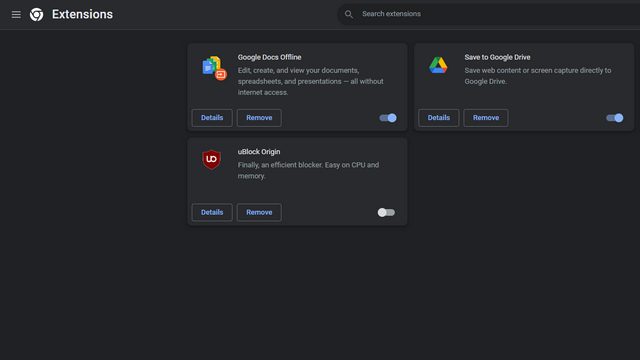
Trình chặn quảng cáo không tương thích cũng có thể khiến phiên Facebook của bạn hết hạn. Bạn có thể thử tắt tính năng chặn quảng cáo hoặc đăng nhập từ chế độ ẩn danh để đảm bảo rằng việc chặn quảng cáo không phải là lý do tại sao Facebook đăng xuất bạn. Bạn cũng có thể cân nhắc bật Facebook trong trình chặn quảng cáo của mình để tránh các sự cố tương thích.
7. Bật đăng nhập tự động
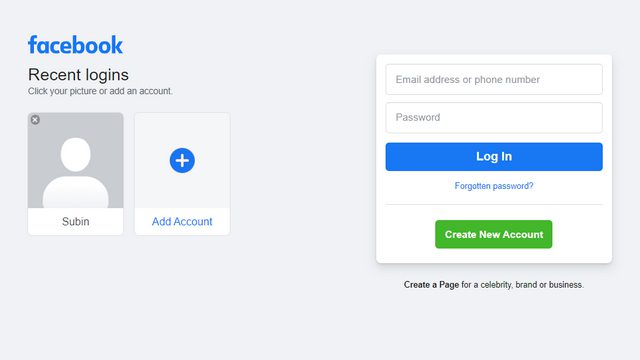
Nếu bạn muốn duy trì trạng thái đăng nhập vào tài khoản của mình, bạn có thể sử dụng tính năng đăng nhập tự động của Facebook. Chọn hộp kiểm “Nhớ mật khẩu” khi đăng nhập và bạn đã hoàn tất. Với tính năng này, bạn có thể nhấp vào ảnh hồ sơ của mình trên màn hình đăng nhập để đăng nhập trực tiếp mà không cần phải nhập mật khẩu. Mặc dù tiện lợi nhưng hãy đảm bảo rằng bạn sử dụng nó trên hệ thống cá nhân của mình chứ không phải hệ thống bạn chia sẻ với đồng nghiệp.
8. Vui lòng cập nhật ứng dụng Facebook

Nếu không có bước nào giúp bạn, bạn có thể thử cập nhật ứng dụng Facebook, trong trường hợp bản cập nhật mới khiến bạn phải đăng xuất khỏi tài khoản của mình. Mở danh sách ứng dụng Facebook trong Play Store và App Store và cập nhật ứng dụng. Bạn cũng có thể thử gỡ cài đặt Facebook và cài đặt lại nếu bản cập nhật không khắc phục được sự cố.
Luôn đăng nhập vào Facebook
Điều này đưa chúng ta đến phần cuối của hướng dẫn khắc phục lỗi Facebook tự động đăng xuất bạn. Chúng tôi hy vọng những cách khắc phục này đã giúp bạn quay lại trình duyệt Facebook không bị gián đoạn. Cho dù đó là xóa bộ nhớ cache và cookie của trình duyệt hay chỉ cập nhật ứng dụng, hãy cho chúng tôi biết phương pháp nào hiệu quả với bạn trong việc giải quyết vấn đề này. Nhân tiện, nếu Facebook đã vô hiệu hóa tài khoản của bạn, chúng tôi có một hướng dẫn riêng mà bạn có thể kiểm tra để khôi phục tài khoản Facebook bị chặn của mình.
